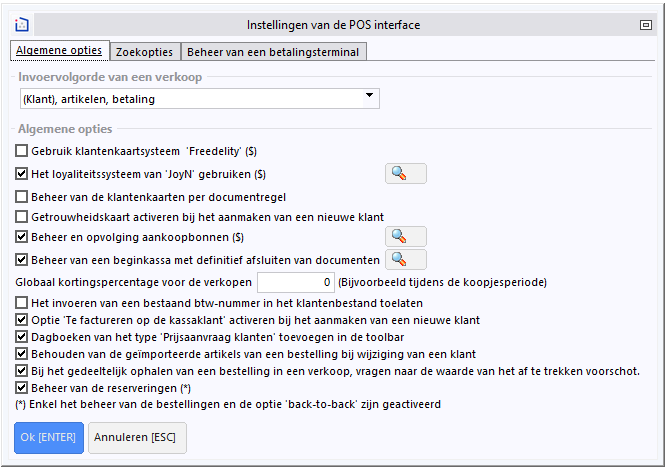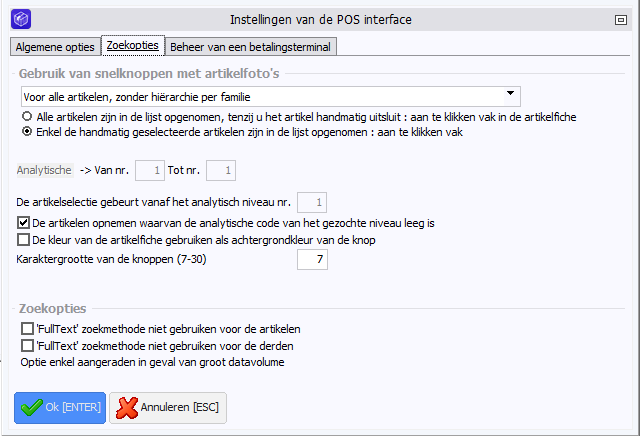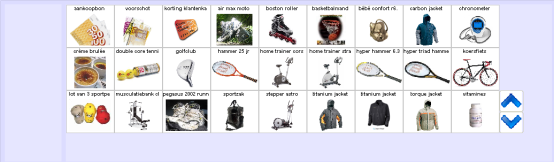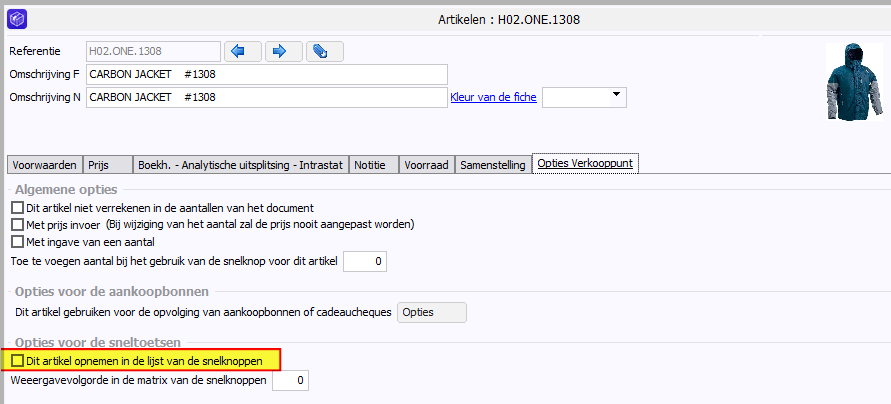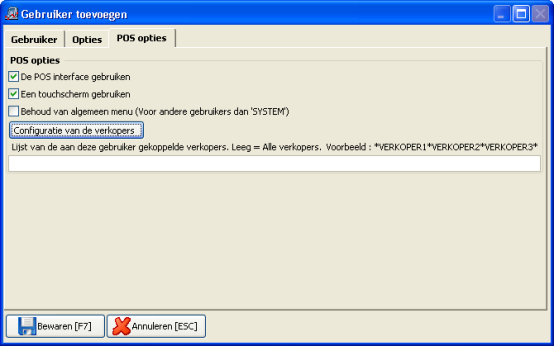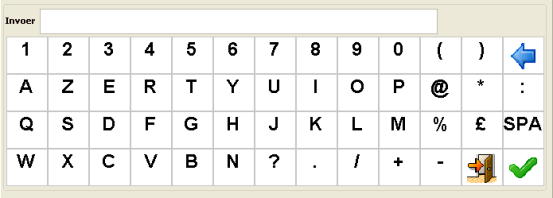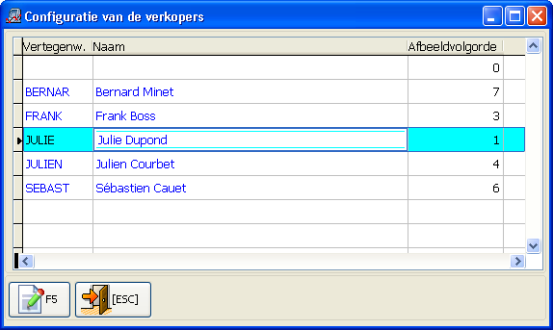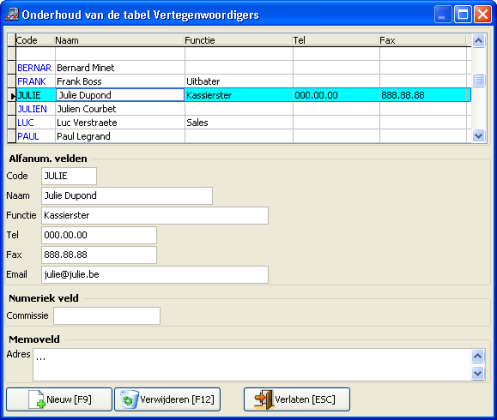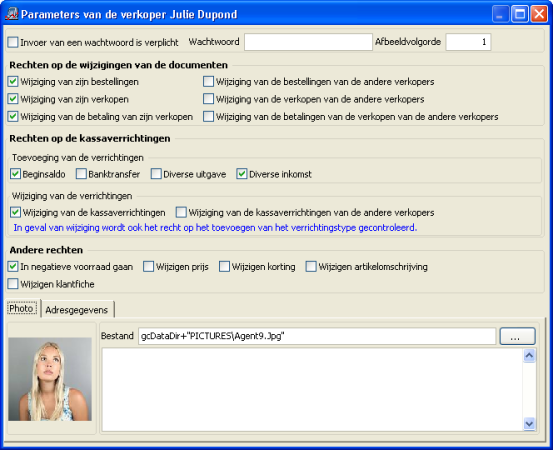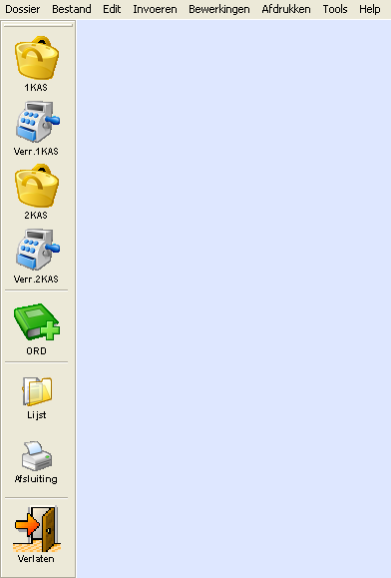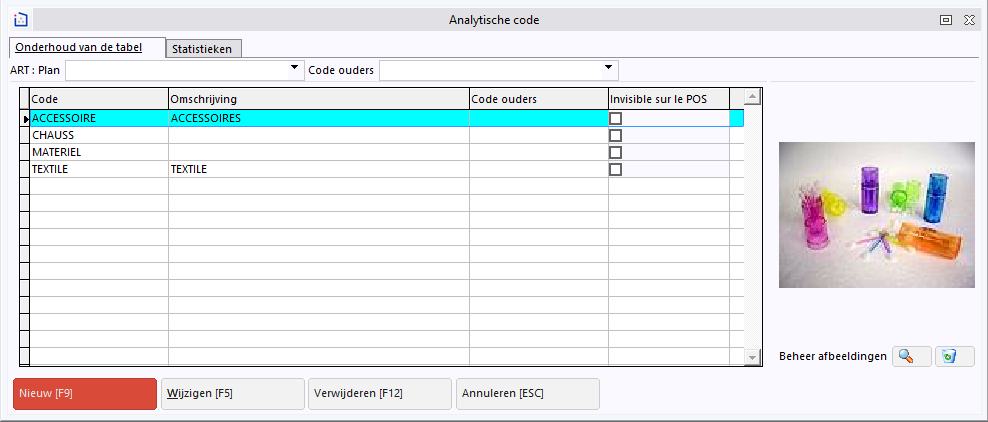Parameters
- Het algemene parameterscherm vindt u via de menu Dossier > Instellingen > Algemene parameters
- In het tabblad Opties selecteer Beheer Verkooppunt
- Klik op de eerste parameter Gebruik van de POS interface
- Klik op de knop die rechts staat van de parameter Gebruik van de POS interface
Op deze pagina:
Andere configuratiemogelijkheden in detail:
Algemene opties
| Parameters | Omschrijving |
|---|---|
| Invoervolgorde van een verkoop | u kan hier kiezen in welke volgorde u de gegevens van een verkoop invoert :
|
| Gebruik klantenkaartsysteem 'Freedility' | zie Freedelity |
| Het loyaliteitssysteem van 'JoyN' gebruiken | zie JoyN (vanaf versie 6.2) |
| Beheer van de klantenkaarten per documentenregel | deze toepassing van de klantenkaarten is enkel beschikbaar in de POS interface. Zie Beheer van klantenkaarten voor meer uitleg. |
| Beheer en opvolging aankoopbonnen | zie gedetailleerde uitleg op Beheer van aankoopbonnen |
| Beheer van een beginkassa met definitief afsluiten van documenten | het betreft de overdracht van het kassasaldo met een definitieve afsluiting van de verkopen, zie De kassa afsluiten voor gedetailleerde uitleg. |
| Globaal kortingspercentage voor de verkopen | deze optie is handig tijdens bijvoorbeeld de koopjesperiode, waar u een uniek kortingspercentage toekent op alle artikelen. Bij het afsluiten van de verkoop wordt de korting automatisch in rekening gebracht op voorwaarde dat er nog geen andere korting werd toegepast. |
Cumuleren artikelen
De artikelen van dezelfde aard en van dezelfde waarde op dezelfde regel in het document cumuleren.
Als deze mogelijkheid geactiveerd is, probeert Logistics bij elke toevoeging van een artikel in de verkoop artikelen te groeperen die dezelfde code (en ook dezelfde prijs) hebben.
Deze optie wordt niet langer weergegeven in dit instellingenscherm omdat dit systeem in sommige gevallen problematisch kan zijn. Deze optie kan echter nog steeds worden ingeschakeld door de verborgen parameter USE_CUMUL_LINE te activeren via het menu Bestand> Tabellen> Algemeen> Parameters. Maar de bewerking moet worden getest als deze optie is ingeschakeld!
Zoekopties
| Parameter | Omschrijving |
|---|---|
| Gebruik van snelknoppen met artikelfoto | het betreft de knoppen met de artikelfoto's waarmee u een artikel in een verkoop opneemt. U heeft 3 mogelijkheden :
Resultaat bij het selecteren van een artikel tijdens de invoer van een verkoop : lijst van de artikelen via hun foto. |
| Alle artikelen zijn opgenomen... | Als in de vervolgkeuzelijst Voor geen enkel artikel niet is ingesteld, is het mogelijk om in de artikelfiche (tabblad Opties Verkooppunten) om de optie Dit artikel niet opnemen in de lijst met snelknoppen te activeren voor artikelen die we niet in de matrix willen zien verschijnen. |
| Enkel de handmatig geselecteerde artikelen... | Als in de vervolgkeuzelijst Voor geen enkel artikel niet is ingesteld, is het mogelijk om in de artikelfiche (tabblad Opties Verkooppunten) om de optie Dit artikel opnemen in de lijst met snelknoppen te activeren voor artikelen die we in de matrix willen zien verschijnen. Deze optie is handig als het artikelbestand groot is en u toch bepaalde items in de lijst met snelknoppen wilt kunnen weergeven, zoals de meest verkochte items of de aankoopbonnen. |
| De kleur van de artikelfiche gebruiken... | Deze optie is beschikbaar sinds Logistics versie 6. De kleur die is gedefinieerd in de artikelfiche wordt gebruikt als achtergrondkleur voor de lijnen van reeds gecodeerde artikelen en voor de artikelkeuzeknoppen. De waarde die is gekozen voor de optie Gebruik van snelknoppen met artikelfoto (zie hierboven) moet duidelijk toestaan dat de knoppen worden weergegeven. |
| Karaktergrootte van de knoppen | Deze optie is beschikbaar sinds Logistics versie 6. De grootte van de knoppen moet tussen 7 en 30 zijn. De standaardgrootte is 7. |
POS gebruikers
[via de menu: Dossier > Gebruikers]
Bij het aanmaken of wijzigen van een gebruiker, heeft u nu een nieuw tabblad :
| Parameters | Omschrijving |
|---|---|
| De POS interface gebruiken | Klik dit aan indien de gebruiker de POS-interface moet gebruiken. |
| Een touchscherm gebruiken | indien u deze optie aanklikt (en u over een aanraakscherm beschikt), wordt het invoerscherm automatisch aangepast : de sneltoetsen zijn niet meer te zien en elk veld is oproepbaar via een knop |
| Behoud van algemeen menu | het is afgeraden deze optie aan te klikken voor de « kassa »-gebruikers, aangezien zij niet noodzakelijk toegang dienen te hebben tot alle programmamogelijkheden. |
| Configuratie van de verkopers | deze knop geeft toegang tot de lijst van de verkopers. Deze lijst wordt dynamisch opgebouwd op basis van de tabel van de vertegenwoordigers ingevoerd via [Bestand, Tabellen, Derden, Vertegenwoordigers]. De brontabel is dus de tabel « AGENT » Verbergen agenten Bij het coderen van een verkoop is het mogelijk om in het scherm voor het selecteren van agenten bepaalde agenten niet meer weer te geven. Om een agent niet meer weer te geven, moet de naam van deze agent worden vervangen door OUD via de agententabel. Beschikbaar vanaf versie 5.0.23 Of je kan ze "slapend" maken (versie 6) De vertegenwoordigers worden automatisch geïmporteerd in een nieuwe tabel « AGENTPOS » waarin u de specifieke parameters voor de kassaverkopen per gebruiker kan definiëren, en met name, hun toegangsrechten. |
| Lijst van de aan deze gebruiker gekoppelde verkopers | Deze laatste optie laat u toe om eventueel een lijst van verkopers te definiëren in functie van de algemene login.
Als dit veld leeg blijft, zijn alle agenten toegankelijk voor deze gebruiker. De codes van de agenten moeten tussen * worden vermeld. Bijvoorbeeld *AGENT1* of *AGENT1*AGENT2*. |
POS Toolbar
Resultaat van de activering van de POS-interface voor een gebruiker:
Eenmaal ingelogd in de applicatie via een gebruiker die de POS-interface gebruikt, is een verticale werkbalk toegevoegd.
Deze werkbalk presenteert automatisch:
- de verkoopdagboeken waarmee een kassa verkoop kan geboekt worden
- de mogelijkheid om een kassa-verrichting te doen
- de besteldagboeken om Een bestelling van een klant invoeren te registreren
- de dagboeken van het type 'prijsaanvraag klant' (indien de corresponderende optie aangevinkt is in het tabblad Algemene opties in de Instellingen van de POS interface)
- een icoon Lijst die een overzicht toont met de diverse boekingen uit de verschillende dagboeken
- een icoon Afsluiten om een kassa afsluiting te maken
- een icoon artikel die toegang geeft tot het artikelscherm
- een icoon klant die toegang geeft tot het klantenscherm
- en een icoon om de toepassing te verlaten
Het bovenste menu verschijnt enkel als u als SYSTEM-gebruiker bent ingelogd.
Opgelet : de lijst van de dagboeken die te zien zijn in de vertikale toolbar wordt bepaald door de standaard toegangsrechten.
Bovendien kan de optie Dit dagboek niet opnemen in de POS toolbar in de dagboekenconfiguratie (tabblad Opties) ook worden gebruikt.
Afbeeldingen van analytische velden
Vanaf Logistics versie 5.5 wordt het beheer van de artikelanalyseafbeeldingen uitgevoerd via het analysecodebeheerscherm.
Dit scherm is toegankelijk via de menu Bestand > Tabellen > Analytische plannen > Artikelen.
Bovenaan de pagina
Artikelen
Artikel niet verrekend
In het tabblad Opties Verkooppunt van de artikelfiche, de optie Dit artikel niet verrekenen in de aantallen van het document wordt enkel gebruikt bij een kassa afsluiting voor de berekening van het aantal verkochte goederen.
Volgorde van artikelen
Standaard worden de artikelen in het snelkoppelingsraster uit 'Stap 2 : Artikelen selecteren' alfabetisch gesorteerd op de artikelomschrijving.
Het is mogelijk om via het veld Weergavevolgorde in de matrix van de snelknoppen een andere volgorde te definiëren. Dit veld kan U vinden in het tabblad Opties Verkooppunt van de artikelfiche. Als deze volgorde in meerdere artikelen gebruikt wordt, wordt de alfabetische volgorde op de omschrijving gebruikt als het tweede sorteercriterium voor deze artikelen.
Volgordecriteria wijzigen
De verborgen parameter POS_SPBUTTON_ORDEREXPR maakt het mogelijk andere criteria te kiezen voor de volgorde van weergave van artikelen.
Het standaard sorteergedrag (zoals hierboven uitgelegd) wordt verkregen door de uitdrukking "STR (sb_order, 6) + Name1", de standaardwaarde voor deze parameter en waarbij sb_order de waarde van het veld Weergavevolgorde in de matrix van de snelknoppen uit de artikelfiche is.
Door bijvoorbeeld de waarde van deze parameter te vervangen door de uitdrukking "artid", worden de artikelen weergegeven in alfabetische volgorde van de artikelreferentie.